Reklame
På trods af dens succes er der noget ved Raspberry Pi, der måske bare udsætter folk: Indtil nu har opsætningen af det ikke været særlig brugervenligt. NOOBS sigter mod at ændre det!
Beregnet for unge at komme i kontakt med computing i lande, hvor it-færdigheder er en sjældenhed, the Raspberry Pi har vist sig at være et overraskende populært udstyr - især i betragtning af det relativt lave specifikation.
Det er ikke svært at indstille en Raspberry Pi - det er dog unødvendigt involveret, hvilket kræver SD-kortskrivningssoftware. Ville det ikke være meget lettere, hvis værktøjerne til installation af Pi simpelthen kunne kopieres til et SD-kort og computeren lanceres?
Raspberry Pi Foundation tænkte åbenbart, da de har frigivet NOOBS, et værktøj til at strømline installation, køre flere operativsystemer og let konfigurere dine OS-indstillinger.
Hvad er NOOBS?
Leveres som en gratis download fra Raspberry Pi-webstedet, NOOBS (Ny Out of Box-software) er en brugergrænseflade, der muliggør nem installation af et valg af operativsystemer til din Raspberry Pi. To downloads er tilgængelige: en voluminøs offline installationsprogram, der downloader alle de tilgængelige operativsystemer og en slimline, Lite mulighed, som er konfigureret til netværk installation.
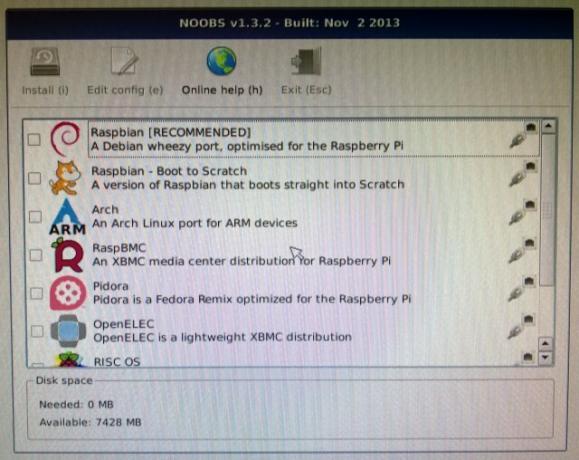
Når installationen er afsluttet (se nedenfor), giver NOOBS også midlerne til at konfigurere din Pi; tidligere ville dette have været noget, du ville gøre ved at åbne en tekstfil eller - for Raspbian Optimer kraften i din hindbærpi med hindbærSom det passer til en mand med for meget tech på hænderne, har jeg for nylig spillet med min Raspberry Pi og konfigureret enheden, så den fungerer til sit fulde potentiale. Det fortsætter med at køre, når ... Læs mere - i en kommandolinjemenu. Med NOOBS gøres konfiguration langt lettere.
I sidste ende gør dette værktøj det hurtigt og nemt at opsætte og komme i gang med en Raspberry Pi.
Et andet værktøj, BerryBoot, er også tilgængelig til installation af flere operativsystemer 3 måder at starte flere operativsystemer på en Raspberry PiAt køre flere projekter på din Raspberry Pi kræver normalt et andet operativsystem eller konfiguration for hver, bedst opnås med flere SD-kort. Men er der en måde at “dual-boot” OS? Læs mere på Raspberry Pi.
Valg af dit Raspberry Pi OS med NOOBS
Opsætning af NOOBS er vildledende enkel, men før du starter, lad os se på de tilgængelige Raspberry Pi-operativsystemer, der kan installeres:
- Raspbian Hvad du skal vide om, hvordan du kommer i gang med Raspberry PiRaspberry Pi-computeren er den seneste i en række kompakte enheder med flere funktioner, sendt som en barebones-pakke, så slutbrugerne kan bruge hardwaren til stort set ethvert computerprojekt, der kommer til... Læs mere - Debian-udgivelse til Raspberry Pi
- OpenELEC - strømlinet XBMC-udgivelse
- RISC OS - det klassiske britiske operativsystem
- Raspbian - version konfigureret til at starte til Desktop
- Arch - Arch Linux build til Raspberry Pi
- RaspBMC Sådan oprettes et mediecenter, der vil spille nogetJeg har opført et mediecenter for nylig. Faktisk, ridse det - jeg har bygget to. Den ene er en kompakt enhed (min Raspberry Pi), der kører RaspBMC-distributionen af XBMC, mens den anden er en traditionel ... Læs mere - Raspbian med XBMC
- Pidora - Hindbær Pi-gaffel fra Fedora
Du ønsker måske at installere en; du foretrækker måske flere. Ligesom BerryBoot tillader NOOBS dobbelt opstart, og sessiondata opretholdes i hvert OS-billede. Dette betyder, at du vil være i stand til at arbejde på at udvikle et grundlæggende computerspil i Raspbian, gem dine data start derefter i OpenELEC for at se en film, før du skifter tilbage til Raspbian for at fortsætte, hvor du forlod af.
I øjeblikket skulle du have downloadet NOOBS-installationsprogrammet - Lite-versionen er bedst at komme i gang med, især hvis pladsen på dit valgte SD-kort er begrænset.
Konfiguration af dit SD-kort til NOOBS
Du skal bruge din stationære computer til at konfigurere SD-kortet til NOOBS.

Når du har brugt downloadlinket ovenfor (vi fokuserer på Lite online-installationsprogrammet her), skal du også hente SD Card Association-formateringsværktøjet fra www.sdcard.org/downloads/formatter_4.
Når det er downloadet, skal du installere og indsætte dit SD-kort i din kortlæser. Brug formateringsværktøjet til at slette og omformatere dit kort (alle data der allerede er gået tabt) og sikre, at det korrekte drevbogstav er valgt.
Sørg for, at du har et kort, der er over 4 GB. Når du vælger indstillinger, skal du bruge Justering af formatstørrelse på Windows; Overskriv format hvis du bruger en Mac OS X. Hvis du er på Linux, skal du bruge gparted i stedet.
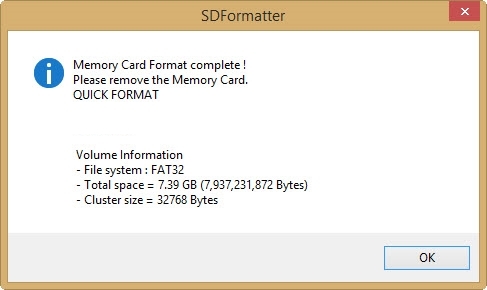
Når du er færdig, bekræfter softwaren omformateringen. Nu er det tid til at pakke NOOBS-download ud på SD-kortet. Dette betyder, at indholdet af NOOBS-zip-filen skal være i roden af SD-kortet i modsætning til en mappe kaldet NOOBS_lite_X_X_X.
Du skal derefter sikkert skubbe SD-kortet ud, indsætte det i din Raspberry Pi og starte den lille computer op!
Installer dine foretrukne Raspberry Pi-operativsystemer
Når din Pi er tændt og et netværkskabel tilsluttet, skal det tage et par øjeblikke, før NOOBS starter, med en liste over tilgængelige operativsystemer.
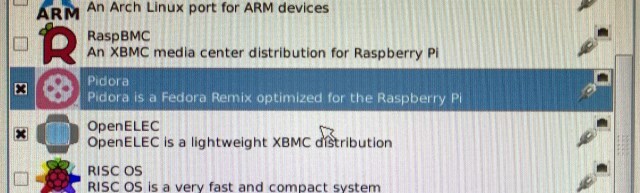
Installation er meget enkel: Klik på det / de operativsystem (er), du ønsker, og klik Installere eller tryk på jeg. Du vil derefter se en advarselsmeddelelse, der forklarer, at data på kortet er ved at blive overskrevet. Alt, hvad du skal gøre, er at acceptere at fortsætte og vente, mens de valgte operativsystemer downloades og udvindes!
Bemærk, at der også er muligheden for at tilføje en tom 512 MB ext4-formatpartition til kortet, som du muligvis kan bruge til at dele data mellem flere installerede OS'er.
OS installeret? Opsæt nemt din hindbærpi med NOOBS
NOOBS giver brugeren nogle brugervenlige indstillinger efter installationen.
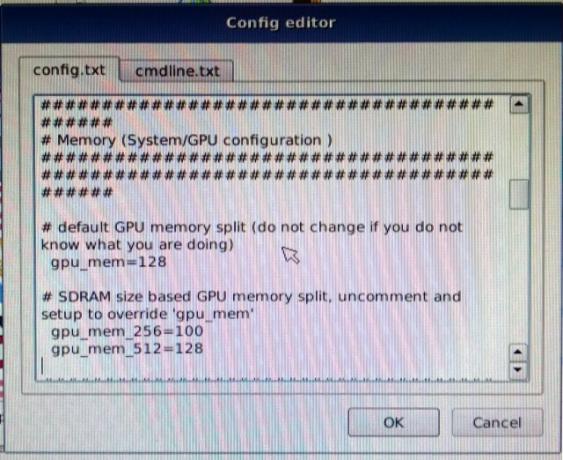
For at få adgang til disse skal du holde nede Flytte som computeren starter. Dette vender tilbage til NOOBS-skærmen, hvor du kan fremhæve dit valgte operativsystem og bruge Rediger config knap (eller e nøgle) for at konfigurere dine operativsystemer.
Du ser et par faner, config.txt og cmdline.txt som du kan bruge til at konfigurere, hvordan et bestemt Raspberry Pi-operativsystem starter og kører. Hukommelsesindstillinger, HDMI overscan osv., Kan indstilles her. Bemærk, at du ikke bør foretage nogen ændringer her, medmindre du ved, hvad du laver.
Klik Okay for at vende tilbage til hovedskærmen til NOOBS og vælge Afslut (Esc på dit tastatur) for at starte OS-valgmenuen.
Bemærk, at du også kan tilføje operativsystemer fra denne skærm efter den første installation.
NOOBS: Raspberry Pi-installationsløsningen til nybegynderne
Ville Raspberry Pi have været mere vellykket, hvis den blev leveret med NOOBS? Sikkert ikke. Er det en bedre måde for nybegynderne at få fat på den lille computer? Utvivlsomt.
NOOBS strømlinjeformer i det væsentlige opsætningen af dit valgte Raspberry Pi OS og viser sig nyttigt for både erfarne og nye brugere.
Har du prøvet NOOBS? Fortæl os, hvad du synes om det i kommentarerne.
Christian Cawley er viceaditor for sikkerhed, Linux, DIY, programmering og teknisk forklaret. Han producerer også The Really Useful Podcast og har lang erfaring med support til desktop og software. Christian bidrager til Linux Format-magasinet og er en Raspberry Pi-tinkerer, Lego-elsker og retro-spil-fan.


